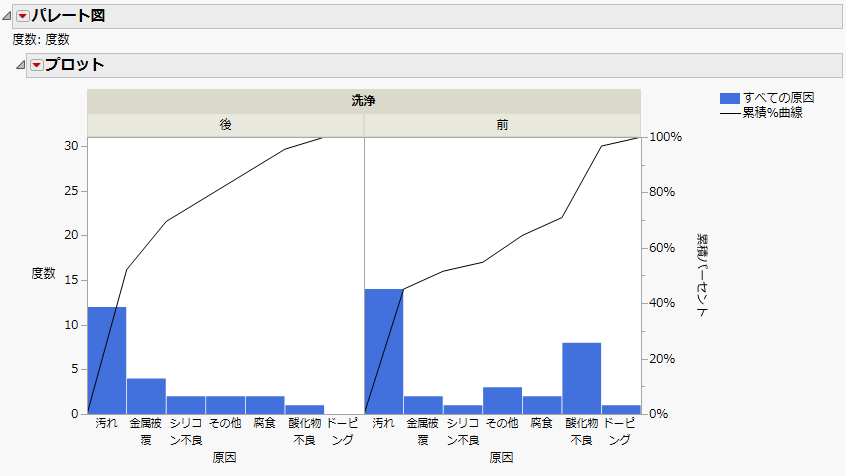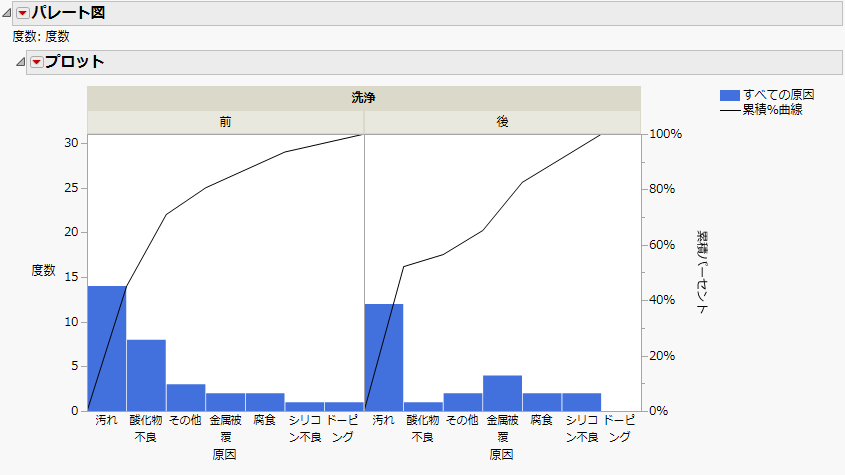公開日: 09/19/2023
1元層別パレート図の例
この例では、拡散炉の管を洗浄する前と後に生産されたコンデンサーの標本の不適合を比較しています。
1. [ヘルプ]>[サンプルデータフォルダ]を選択し、「Quality Control」フォルダにある「Failure2.jmp」を開きます。
2. [分析]>[品質と工程]>[パレート図]を選択します。
3. 「原因」を選択して、[Y, 原因]をクリックします。
4. 「洗浄」を選択し、[X, グループ変数]をクリックします。
洗浄は、洗浄前か洗浄後かを示している変数です。
5. 「度数」を選択し、[度数]をクリックします。
6. [OK]をクリックします。
図15.13 1元層別パレート図
clean変数の値ごとにプロットが作成されます。どちらの図も、縦軸と横軸のスケールは同じです。左側の図の棒はY軸の値が降順になるように並べられ、それと同じ順序で右側の図でも棒が並べられています。
7. 「プロット」の赤い三角ボタンをクリックし、[列の並べ替え]を選択します。
8. 下矢印を1回クリックしてから、[OK]をクリックします。
これにより、図の順番が並べ替えられます。
図15.14 セルの順序を変更した1元層別パレート図
図がFigure 15.14のように「前」と「後」という自然な順序で並んでいた方が(同時に「原因」もそれに合わせて並べられた方が)、解釈はより簡単になります。原因は、左側の図における度数の降順で並べられる点に注意してください。2つの図を比較すると、洗浄後に「酸化物不良」が減少していることがわかります。
より詳細な情報が必要な場合や、質問があるときは、JMPユーザーコミュニティで答えを見つけましょう (community.jmp.com).